为什么要从图片中读取数据呢?因为苦于没有实际准确的数据,只能用图瞎编了…呜呜呜
师哥给我推荐Origin。但是尼,我电脑没有Origin,也懒的装。于是给大家推荐一下几Mb的小软件GetData Graph Digitizer
公众号【自由小兵儿】回复【软件100】即可得到软件啦!
软件安装有手就行,这里就不介绍了。
提取图片中的点
通过点击setting->language->simpified chinese将软件切换为英文(英文大佬请忽略)
通过软件左上角的文件->打开可以打开需要提取数据的图片(最好时jpg格式的,png格式的不可以)
打开完,点击操作->设置坐标轴,效果如下图所示:
接下来,依次在图片中点击Xmin,Xmax,Ymin,Ymax。点击Xmin的效果如下图所示:
设置完毕后,点击操作->点捕捉器,然后直接点击图片中的点就可以啦,具体效果如图所示,点击完之后,右侧红框就会出现图中的点对应的坐标。
高级功能
这款软件不仅仅可以提取图片中的点信息,还可以提取中线段的信息,可以看B站这个教程的后半段








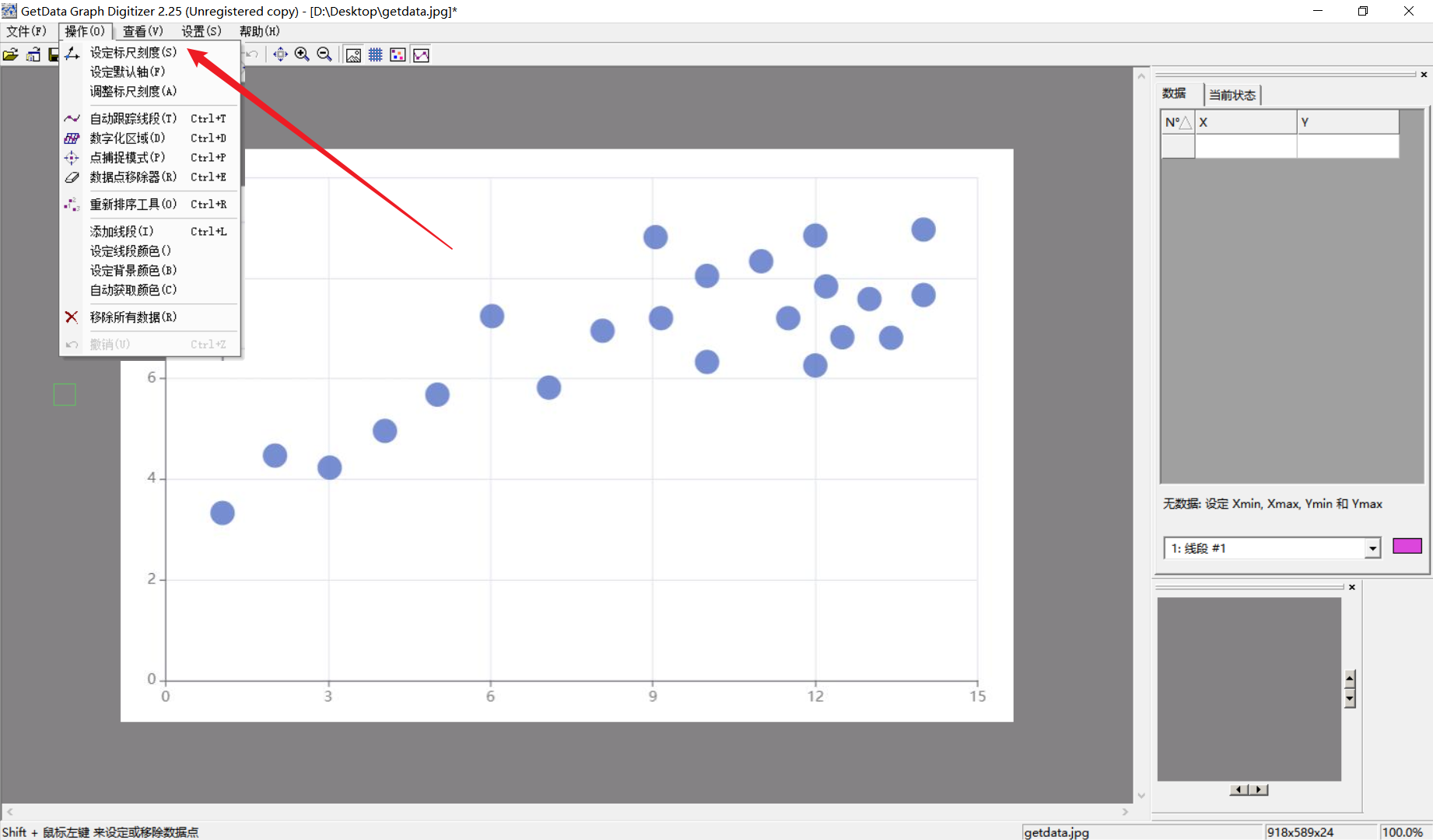
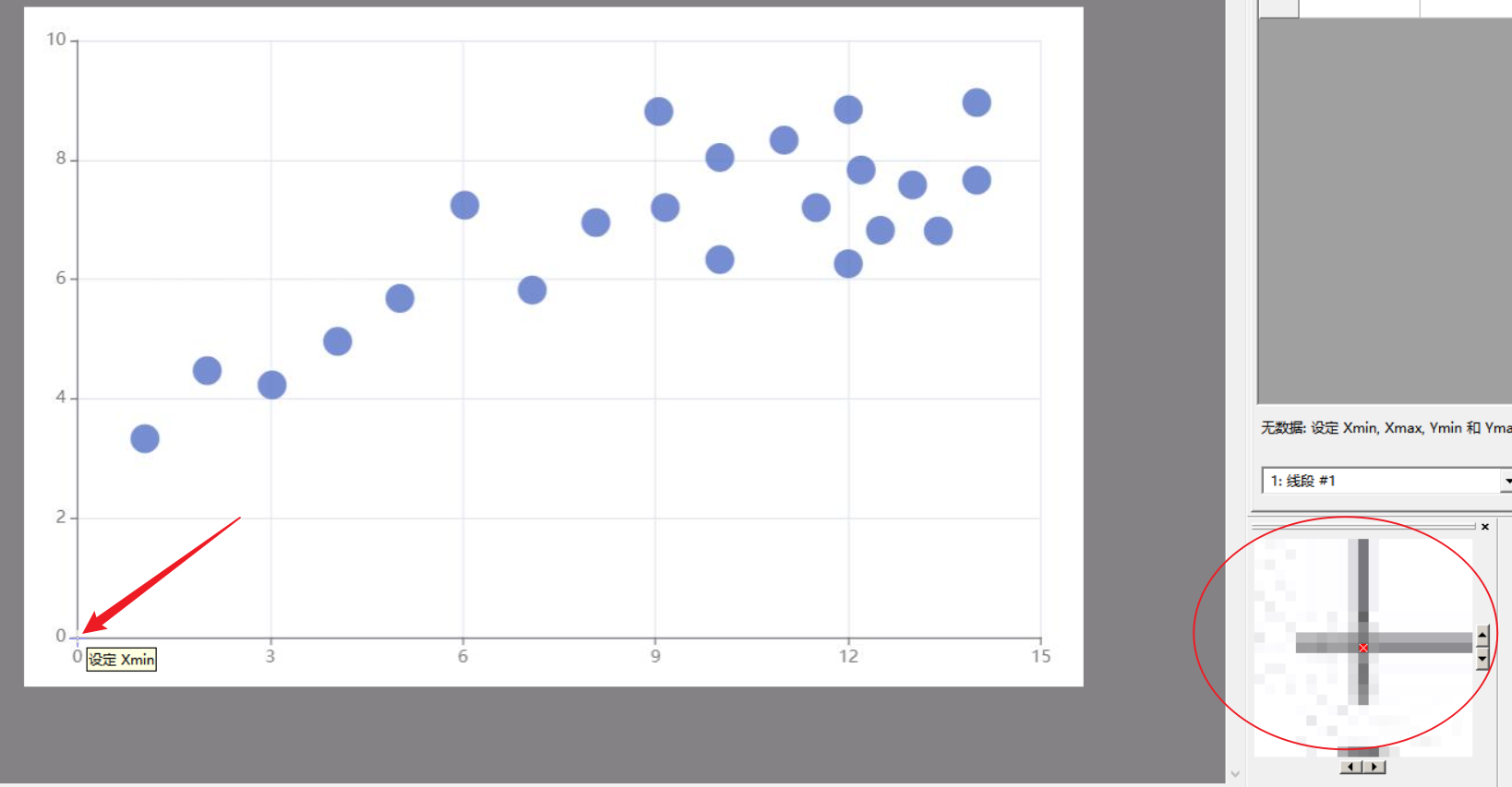
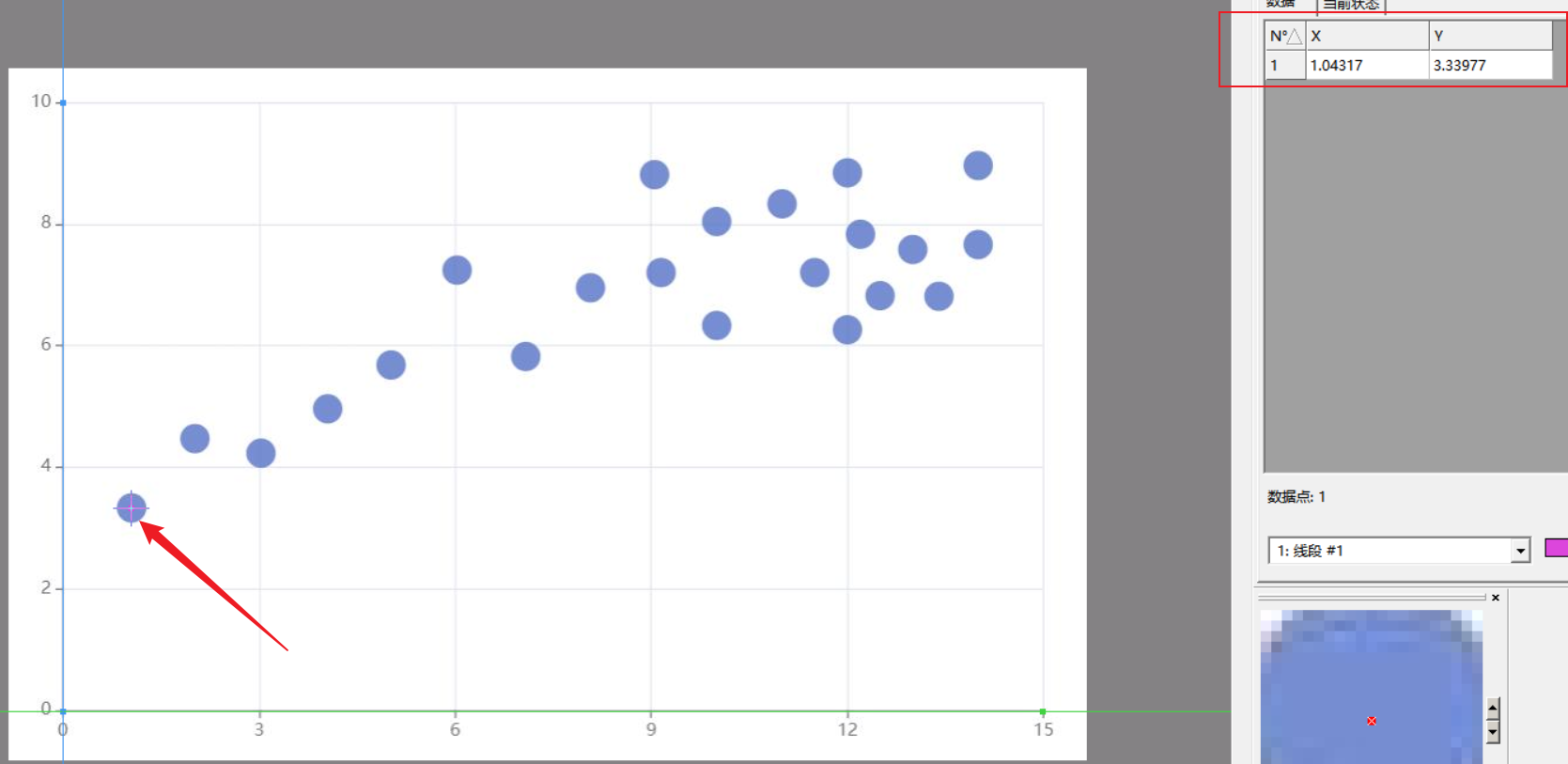















 621
621











 被折叠的 条评论
为什么被折叠?
被折叠的 条评论
为什么被折叠?










